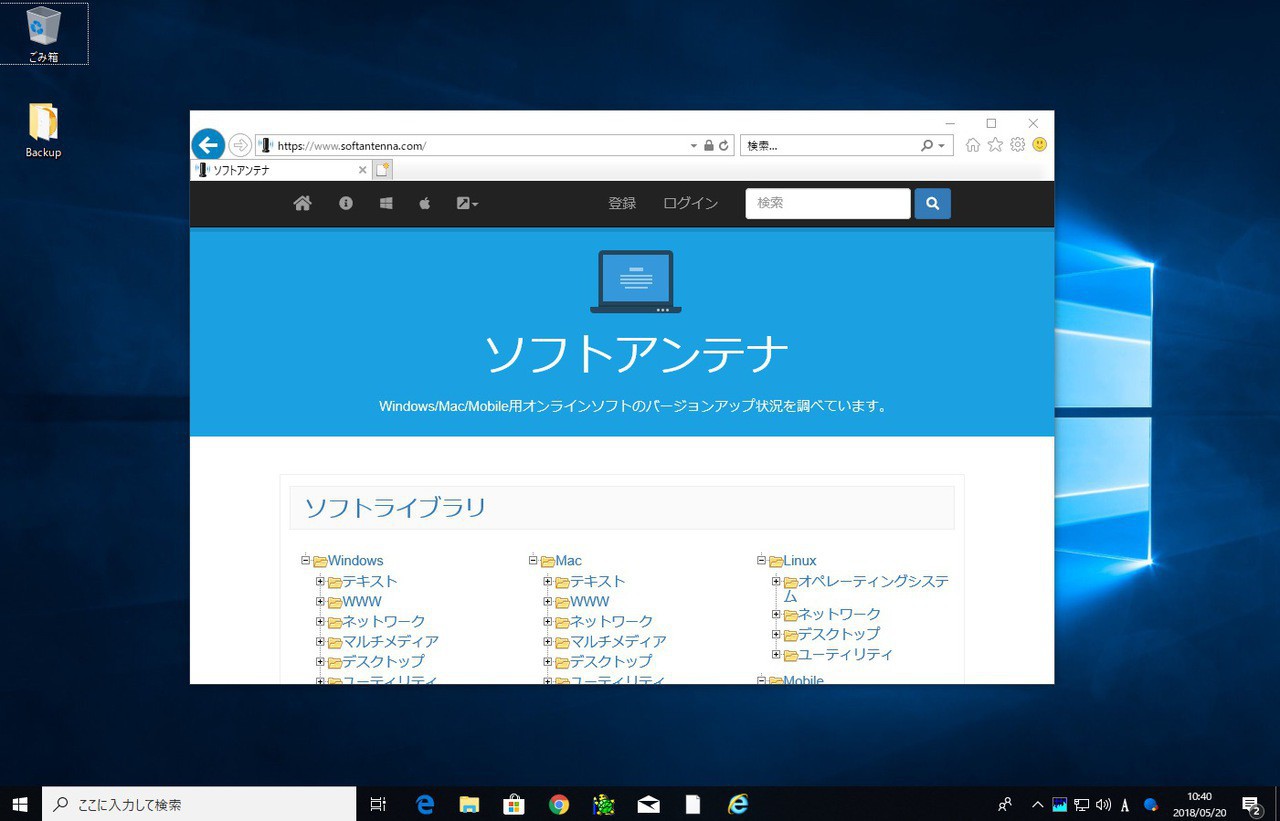
MicrosoftはWindows 10で「Microsoft Edge」を標準のWebブラウザとして採用しています。
Edgeは新世代のブラウザとして開発され、シンプルで高速なブラウザとして設計されていますが、互換性を重視するユーザーは従来の「Internet Explorer」を使用することもできます。
今回はWindows 10でInternet Explorerを使用する方法を説明します。
目次
検索ボックスでInternet Explorerを検索
Windows 10でInternet Explorを使用するには、検索ボックスを使用するのが簡単です。
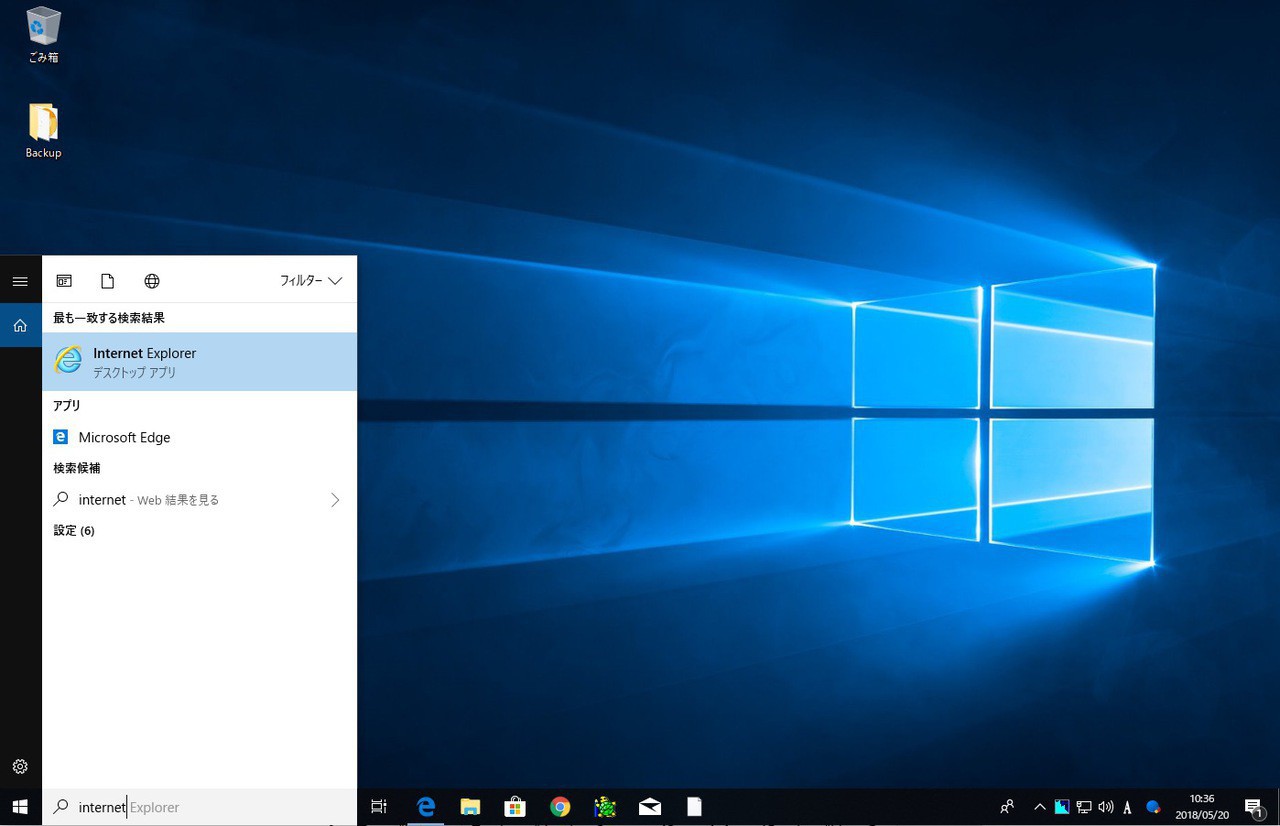
▲「Internet」と打ち込めば最も一致する検索結果として「Internet Explor」が表示されます。クリックすればそのままIEを実行することができます。
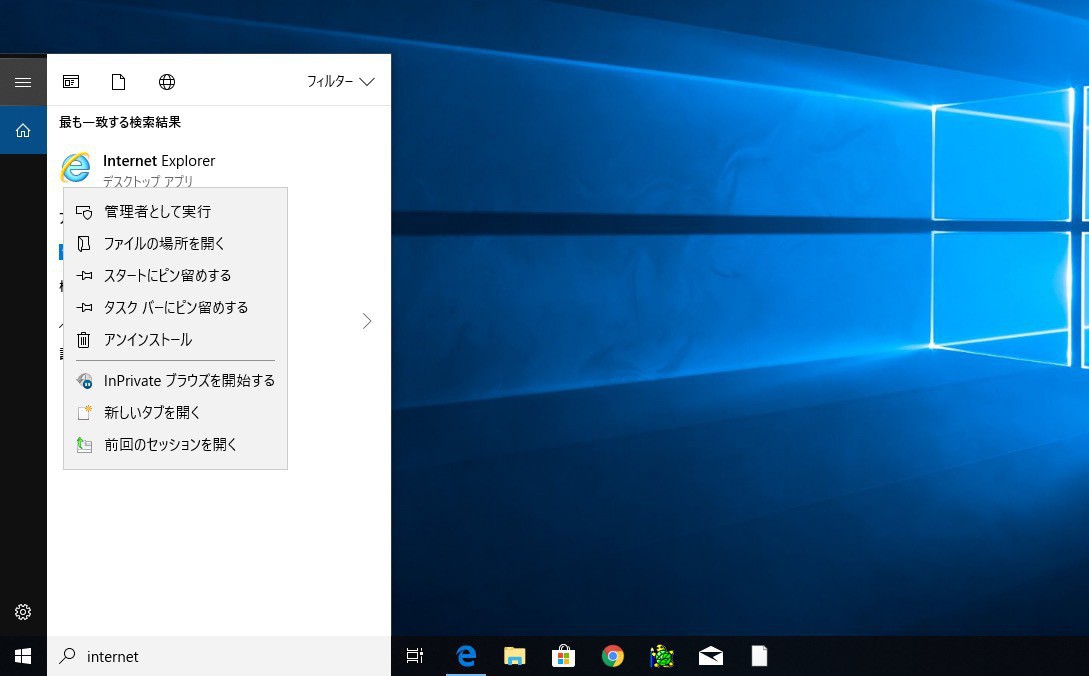
▲今後もIEを使い続けたい場合、検索結果に表示された項目を右クリックし「スタートにピン留めする」か「タスクバーにピン留めする」を選びます。
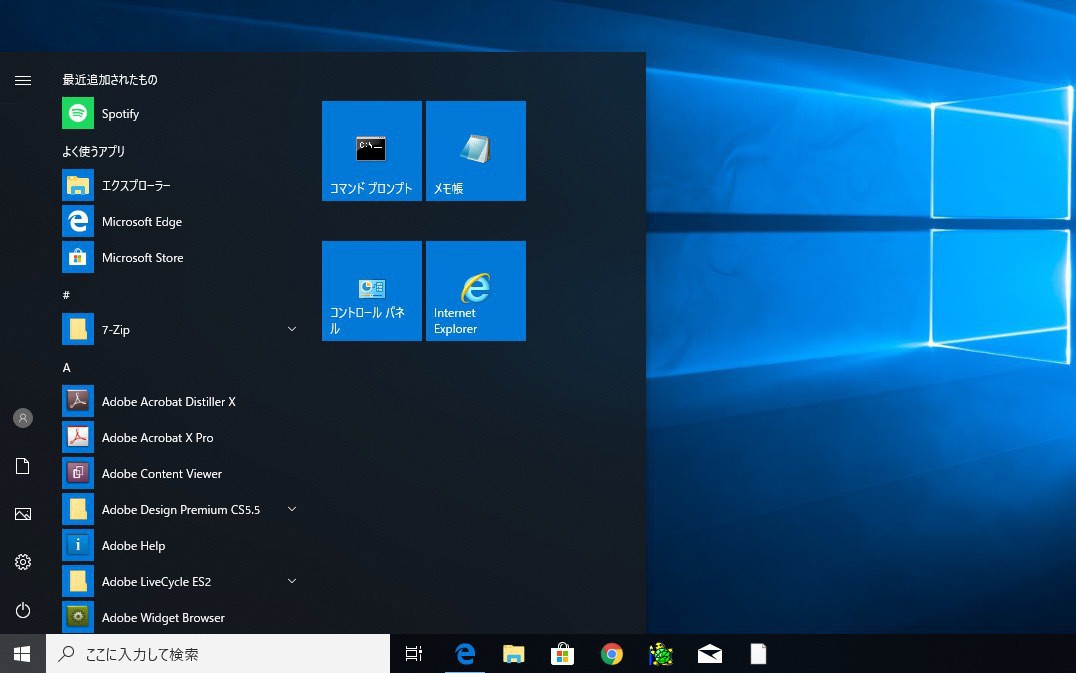
▲「スタートにピン留めする」を選ぶと、上の画像のようにスタートメニューに「Internet Explorer」が追加されます。一方「タスクバーにピン留めする」を選ぶとタスクバーにアイコンが追加されます。好みの方法を選んで下さい。
まとめ
Windows 10では「Microsoft Edge」が標準のWebブラウザとなっていますが、検索ボックスなどを使用して引き続き「Internet Explorer」を使用することができます。
使う頻度が高い場合、スタートメニューやタスクバーにピン止めすると便利です。








